Arduino IDE里添加自定义板子
Arduino对于一般用户来说涉及不到自定义板卡。大多数都是添加新板卡就可以了,而这些新板子的SDK已经是别人打包好的。我们只需要把json链接复制到Arduino的首选项->附加开发板管理器网址里就好了。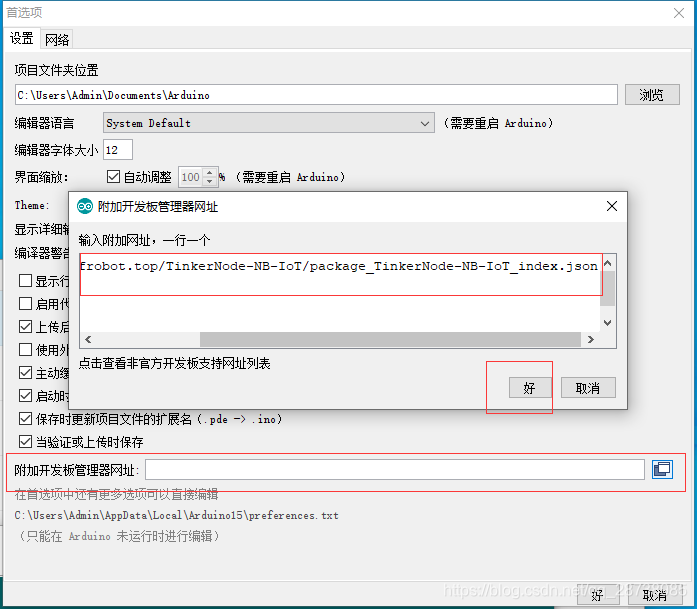
然后我们通过开发板管理器就可以看到我们刚刚添加的json链接所对应的开发板了。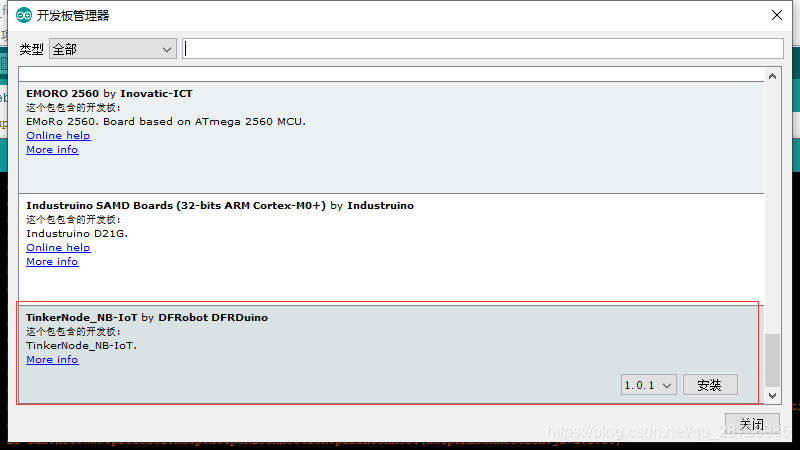
接着安装,然后等待安装完成就可以了,选择板卡时可以看到我们的Arduino里有了刚刚通过json添加的板子了。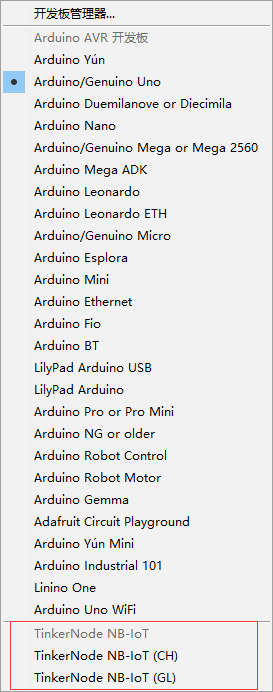
这就完成了Arduino添加新开发板的过程,一般玩家就到这结束了。但是,在这仅仅是开始。我们要让Arduino支持我们自己自定义的板卡。
Arduino识别新的开发板是通过刚刚我们添加的json链接,下载到本地后,去解析json文件里的内容,我们通过点击首选项里的preferences.txt可以快速到跳转到Arduino下载json文件的路径。 
打开之后我们可以看到我们刚刚下载json文件
然后我们打开json文件,可以看到类似下图的内容。Arduino就通过url,把你自己服务器上SDK和编译烧录工具包下载到…/staging/packages/路径下了。下载完成后,就把压缩包解压到了…/packages/下了。大家可以看看自己这两个路径下有哪些文件。
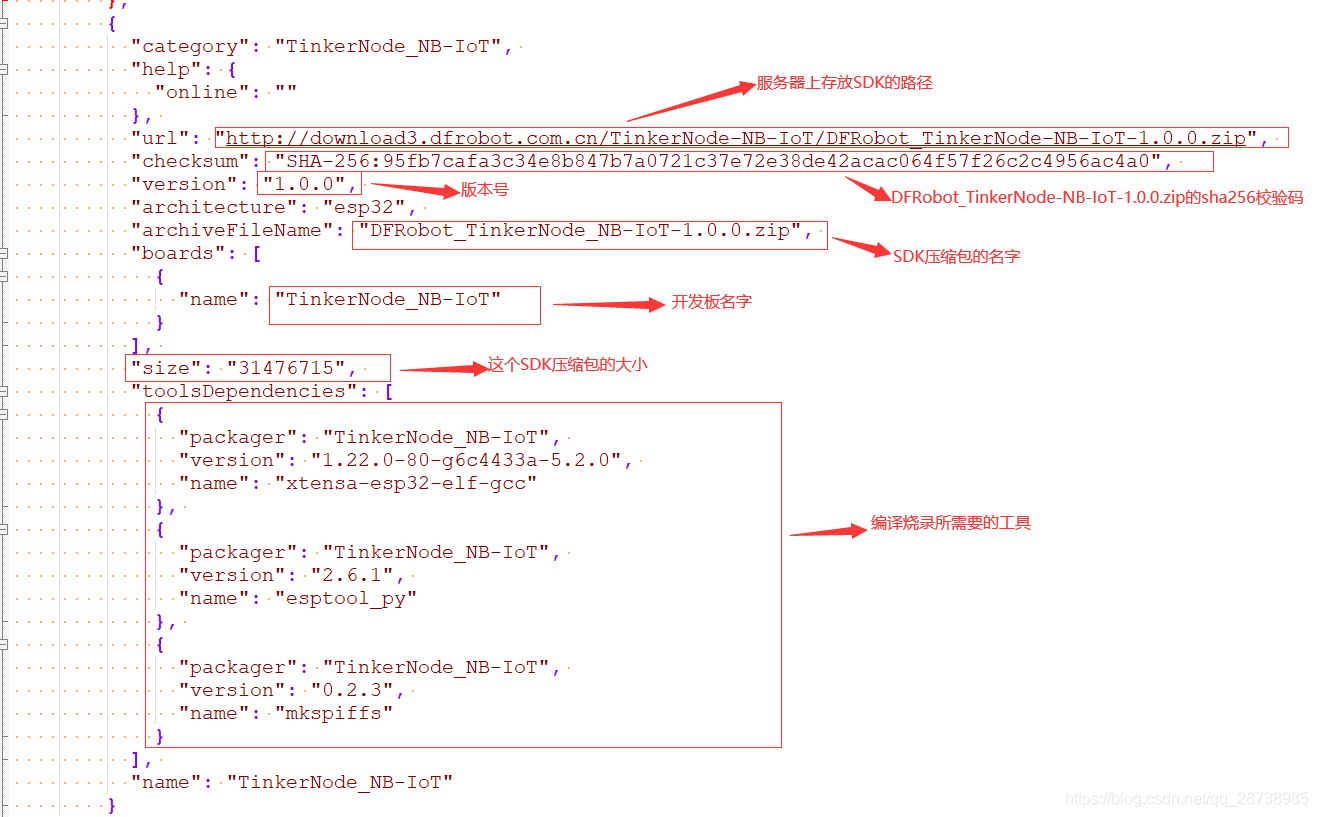
然后接下来我们把这个包变成我们自己的。首先我们进入到…/Arduino15/packages/TinkerNode_NB-IoT/hardware/esp32/目录下我们把1.0.0改为1.0.1,然后添加为压缩文件DFRobot_TinkerNode-NB-IoT-1.0.1.zip。先copy出来。这个压缩包就是我们的打包好的SDK。
我们打开github进入到这个压缩包的目录,使用sha256sum **.zip命令就可以得到这个压缩包的sha256校验码了。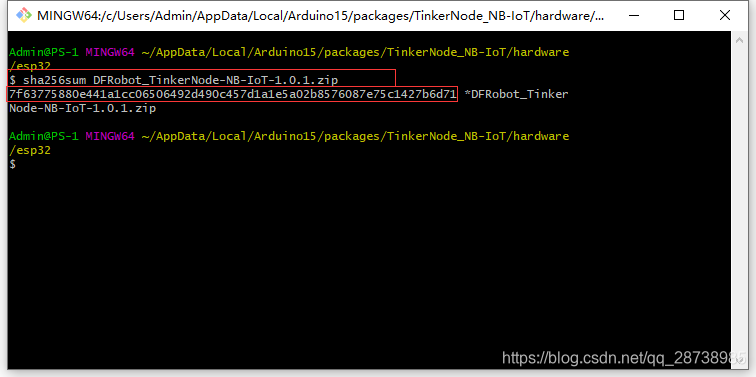
看一下压缩包的具体大小,记录下来
我们再把之前下载好的.json文件复制出来,接着我们要更改json文件,让Arduino下载我们自己的json文件,并下载我们自己打的SDK包。我们先把原来V1.0.0的platform复制一份copy在它前面,并把新的信息更改过来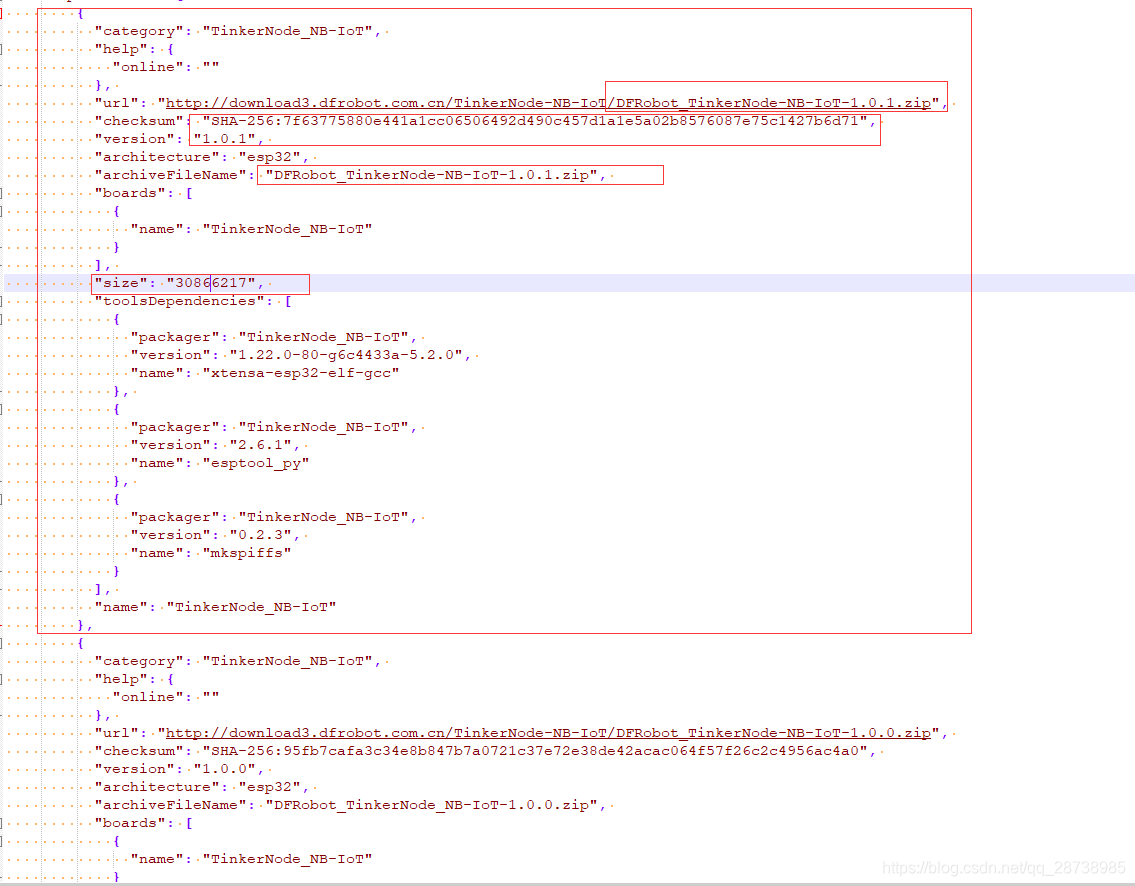
为了方便测试,我们可以先不把SDK压缩包放到服务器上,可以放在本机上。打开HFS把压缩包放进去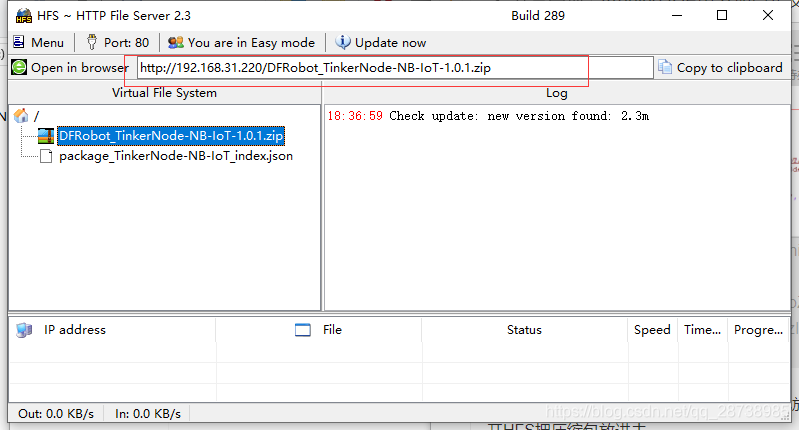
可以看到我们的SDK压缩包的下载路径,然后把这个路径换到json文件里面去
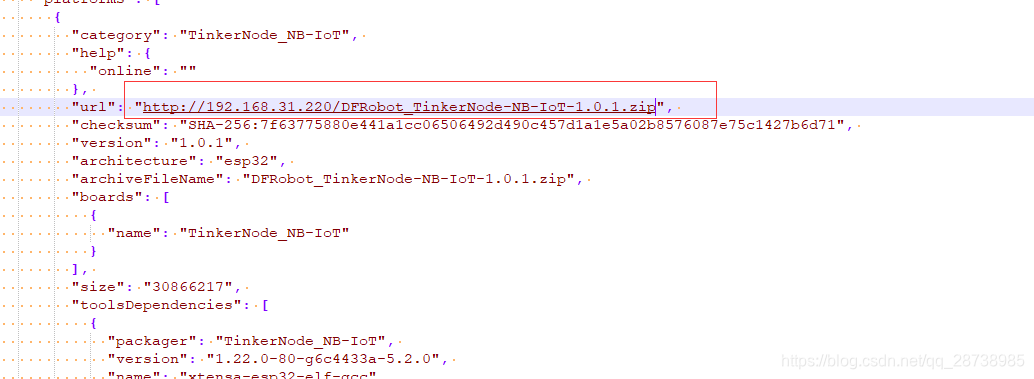
接着我们把改好的json文件也拖到HFS里。并把json文件的下载路径的复制下来。
然后打开添加开发板管理器处,把原来的删掉,换成我们自己的json。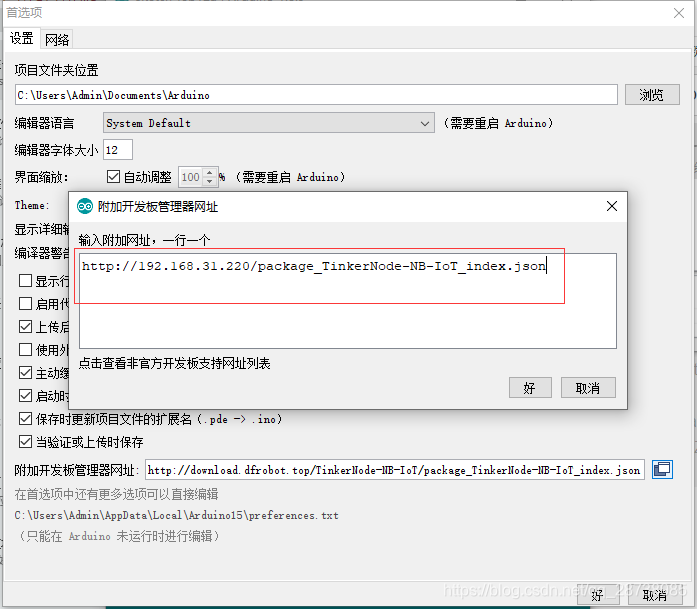
保存后我们重新打开开发板管理器。然后就可以下载更新我们的1.0.1版了。
到这Arduino就添加进了我们自己压缩的SDK包了。现在可以任意去改SDK里面的内容,想让它实现什么内容就随你发挥了。小伙伴们可以去改改json文件里面其他的地方,看看会引起哪些地方的变化。这样也更能帮助你去理解json文件内容的意思,让你更清楚Arduino15这个文件夹里的结构和内容了。
最后,截图不易,给个好评。hfs下载链接待审核通过后附上。。。
来源:CSDN
作者:wxc_312
链接:https://blog.csdn.net/qq_28738985/article/details/104279346